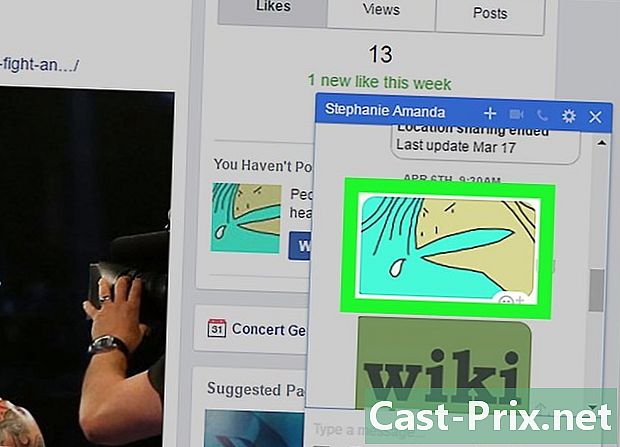Πώς να μετακινήσετε το Minecraft
Συγγραφέας:
Louise Ward
Ημερομηνία Δημιουργίας:
8 Φεβρουάριος 2021
Ημερομηνία Ενημέρωσης:
17 Ενδέχεται 2024

Περιεχόμενο
- στάδια
- Μέθοδος 1 Μετακινήστε την έκδοση PC / Mac / Raspberry Pi
- Μέθοδος 2 Μετακίνηση στην έκδοση Pocket Edition (PE)
- Μέθοδος 3 Μετακίνηση σε έκδοση για το Xbox 360
Αφού ξεκινήσετε ένα νέο παιχνίδι Minecraft στον υπολογιστή σας ή στην κονσόλα παιχνιδιών, θα χρειαστεί να μετακινηθείτε με ποντίκι ή άλλα στοιχεία ελέγχου για να εξερευνήσετε τον κόσμο. Ο τρόπος μετακίνησης στο Minecraft εξαρτάται κυρίως από την έκδοση που έχετε κατεβάσει.
στάδια
Μέθοδος 1 Μετακινήστε την έκδοση PC / Mac / Raspberry Pi
-

Συνδέστε το ποντίκι και το πληκτρολόγιο στον υπολογιστή πριν ξεκινήσετε ένα παιχνίδι του Minecraft που έχει ήδη ξεκινήσει. Η κίνηση με το ποντίκι θα είναι σίγουρα ευκολότερη από το track-pad για να ελέγχετε τις κινήσεις σας. -

Μετακινήστε το ποντίκι. Κατά τη μετακίνηση του ποντικιού, η κάμερά σας θα κινηθεί προς την κατεύθυνση που έχετε μετακινήσει. Συνεχίστε να κινείστε το ποντίκι προς την κατεύθυνση που θέλετε να πάτε και θα μετακινηθείτε ταυτόχρονα. -

Προτιμήστε τις συντομεύσεις πληκτρολογίου αντί του ελέγχου με το ποντίκι. Η προεπιλεγμένη διαμόρφωση είναι:- για να προχωρήσετε προς τα εμπρός, πατήστε το πλήκτρο "W".
- για να επιστρέψετε, πατήστε το πλήκτρο "S".
- για να κάνετε βήματα προς τα πλάγια ή για να μετακινηθείτε πλευρικά προς τα αριστερά, πατήστε το πλήκτρο "A".
- για να μετακινηθείτε προς τα πλάγια προς τα δεξιά, πατήστε το πλήκτρο "D".
- για να μεταβείτε, πατήστε το πλήκτρο διαστήματος.
-

Εισαγάγετε τη Δημιουργική λειτουργία για να ενεργοποιήσετε την κίνηση κατά την πτήση. Πατήστε δύο φορές το πλήκτρο διαστήματος για να ενεργοποιήσετε τη λειτουργία πτήσης. Χρησιμοποιήστε τις προεπιλεγμένες συντομεύσεις μετακίνησης (W, S, A, D) για να μετακινηθείτε κατά την πτήση. -
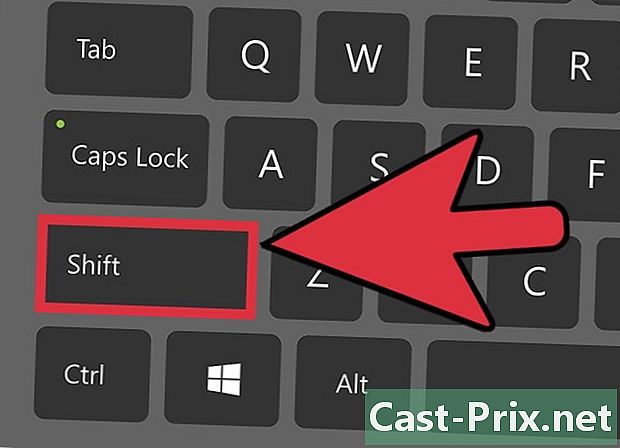
Πατήστε το πλήκτρο Shift στην αριστερή πλευρά του πληκτρολογίου σας για να καταλήξετε στο περπάτημα. Μπορείτε επίσης να χρησιμοποιήσετε αυτό το κουμπί για να πετάξετε σε υψόμετρο ενώ ταξιδεύετε σε Δημιουργική λειτουργία. -

Αλλάξτε την προεπιλεγμένη διαμόρφωση του πληκτρολογίου σας στο μενού "Επιλογή". Κάντε κλικ στο έλεγχοι στη συνέχεια, επιλέξτε ένα διαφορετικό πλήκτρο για κάθε κατεύθυνση ή για κάθε τύπο κίνησης.- Είναι αδύνατο για την έκδοση για το Raspberry Pi.
Μέθοδος 2 Μετακίνηση στην έκδοση Pocket Edition (PE)
-

Χρησιμοποιήστε τα στοιχεία ελέγχου οθόνης αφής. Χρησιμοποιήστε στοιχεία ελέγχου οθόνης αφής σε εκδόσεις Minecraft PE που έχουν ληφθεί σε τηλέφωνα ή tablet με οθόνη αφής. -

Ξεκινήστε το παιχνίδι και αναζητήστε τον κατευθυντικό σταυρό στην οθόνη σας. Χρησιμοποιήστε τα κουμπιά βέλους στο σταυρό για να μετακινηθείτε προς τα εμπρός, προς τα πίσω, προς τα αριστερά και προς τα δεξιά. -

Σύρετε το δάχτυλό σας προς τα εμπρός στην οθόνη για να μετακινήσετε την κάμερα. -

Εισέλθετε στη Δημιουργική λειτουργία και ενεργοποιήστε τη λειτουργία πτήσης. Γρήγορα πατήστε το τετράγωνο σύμβολο δύο φορές στη σειρά. Κρατήστε το δείκτη σας στο τετράγωνο σύμβολο και σύρετε το δάχτυλό σας πάνω ή κάτω για να ανεβείτε ή να κατεβάσετε.- Όπως και στην κανονική λειτουργία, χρησιμοποιήστε το κατεύθυνμα για να προχωρήσετε προς τα εμπρός, προς τα πίσω, προς τα αριστερά και προς τα δεξιά.
-

Χρησιμοποιήστε άλλα στοιχεία ελέγχου στην έκδοση Minecraft Experia PLAY. Αντί για τον κατευθυντικό σταυρό, χρησιμοποιήστε το δεξί πληκτρολόγιο αφής στη συσκευή σας για να ελέγξετε την κάμερα. Τοποθετήστε το προς την κατεύθυνση στην οποία κινούμαστε.- Πατήστε τα πλήκτρα βέλους στο πληκτρολόγιό σας για να μετακινηθείτε στην επιθυμητή κατεύθυνση.
Μέθοδος 3 Μετακίνηση σε έκδοση για το Xbox 360
-

Συνδέστε έναν ελεγκτή Xbox στο Xbox 360 πριν ξεκινήσετε το παιχνίδι σας. Ξεκινήστε το παιχνίδι του Minecraft. -

Χρησιμοποιήστε το σωστό μοχλό "R" για να ελέγξετε την κάμερα. Θα χρειαστεί να τοποθετήσετε την κάμερα προς την κατεύθυνση που θέλετε να πάτε. -

Χρησιμοποιήστε το αριστερό μοχλό "L" για να μετακινηθείτε στην επιθυμητή κατεύθυνση. -

Πατήστε το πλήκτρο "A" για να μεταβείτε.